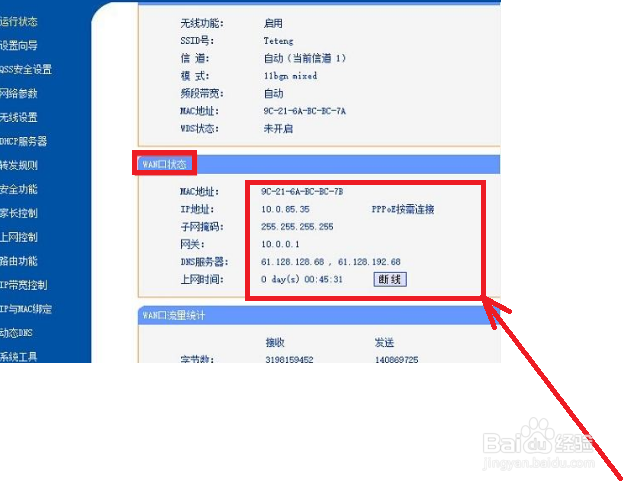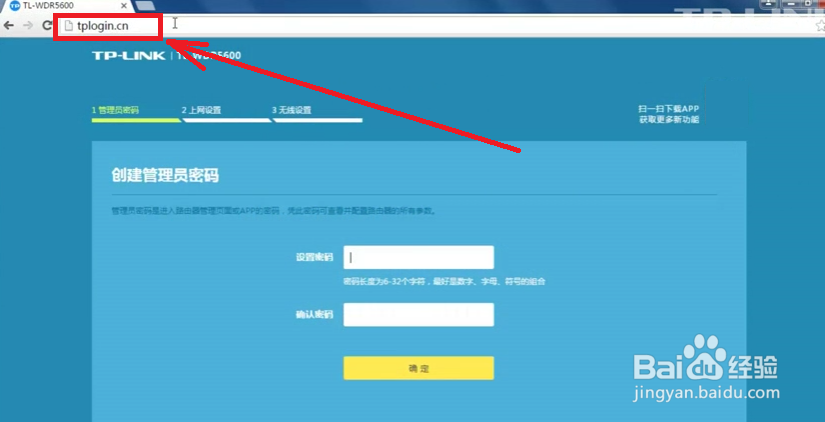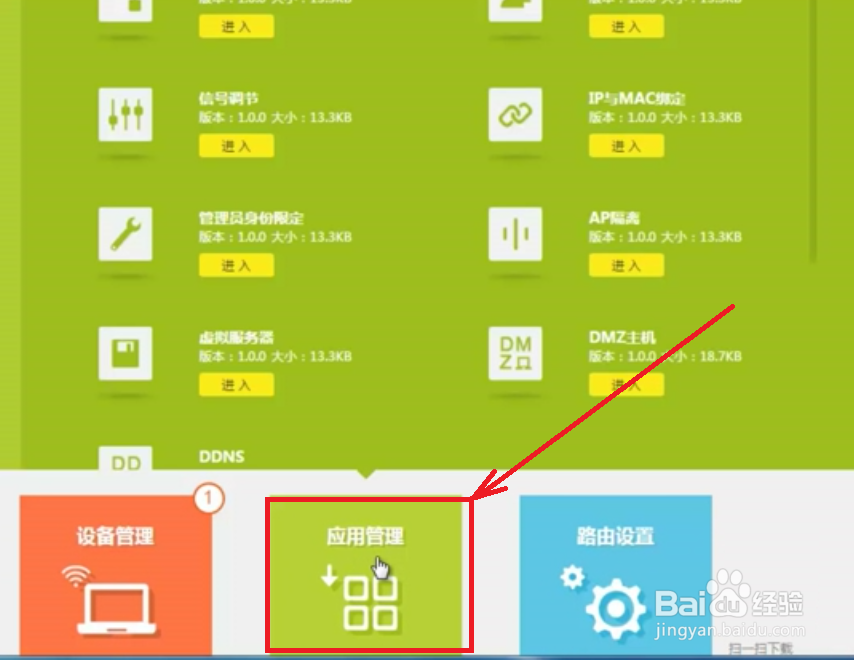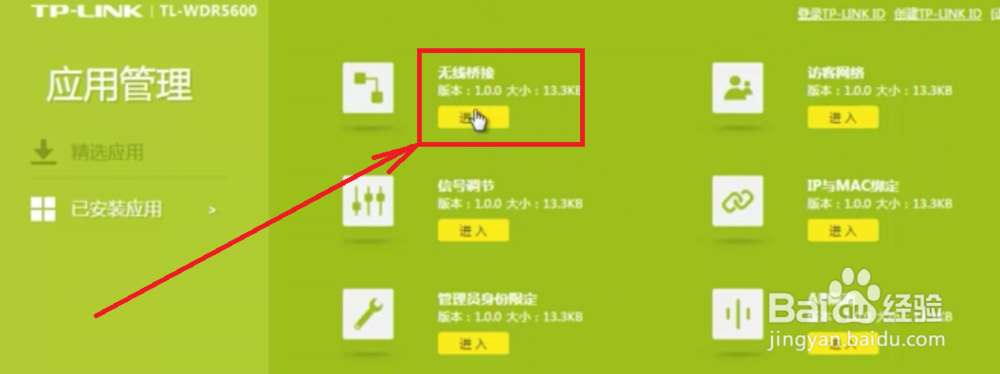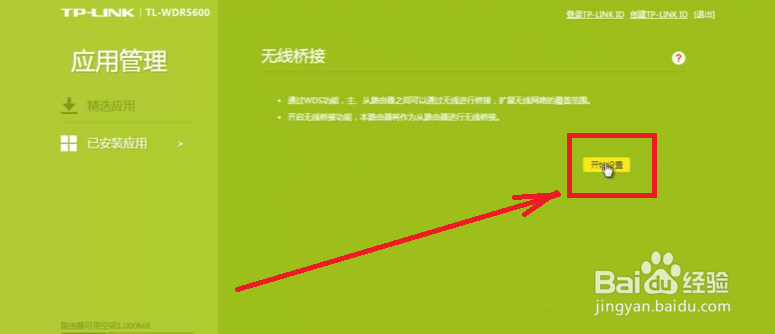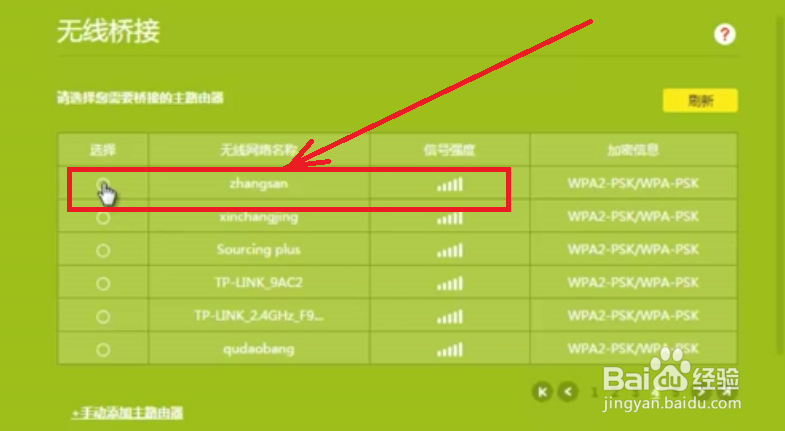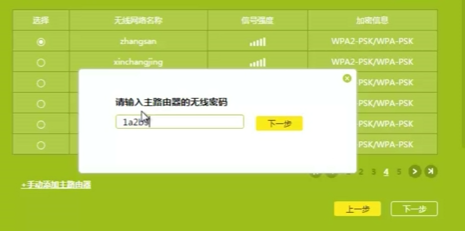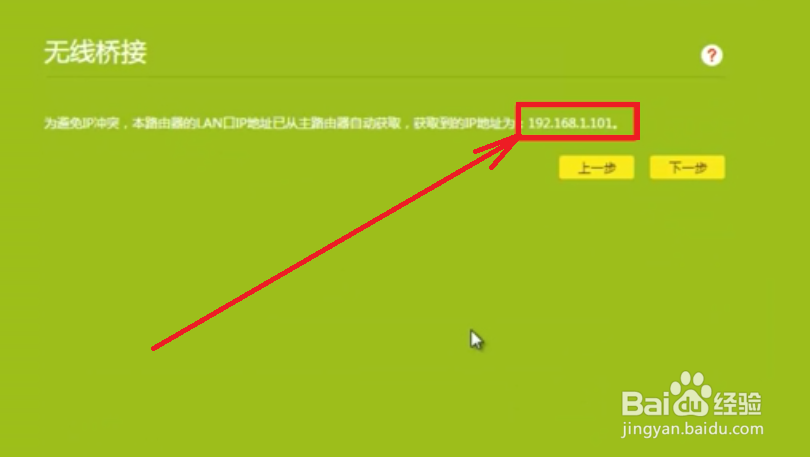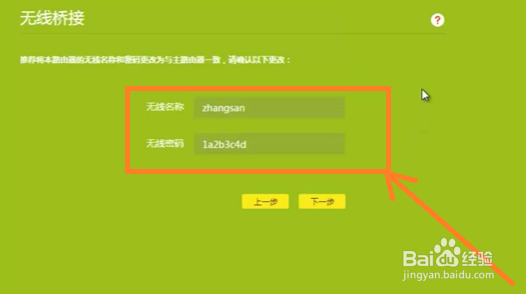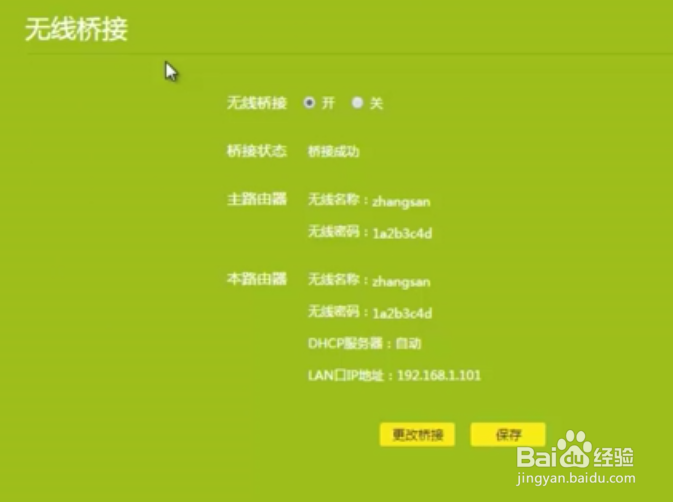两台无线路由器WDS桥接设置方法
1、要实现两台无线路由器桥接,首先要保证主路由器的上网参数已正确配置好,并能正常上网,可以从主路由器的wan口状态来确定,如下图:
2、主路由器正常上网后,再来豹肉钕舞设置副路由器,主路由器和副路由器之间通过无线连接,不需要网线来连接;把电脑通过网线连接到副路由器,输入侨嚅检货路由器的管理地址:tplogin.cn,登陆到副路由器的管理界面,第一次登陆,需要设置一个管理密码,如下图:
3、进入管理界面后, 我们点击【应用管理】,找到【无线桥接】,并点击进入,如下图:
4、打开【开始设置】,稍等几秒后,在路由器列表中找到主路由器的wifi名称,选中后下一步,并输入主路由器的无线连接密码。
5、副路由器获取到主路由器分配的IP地址,这个地址就是以后副路由器的管理地址,桥接成功后,副由器的无线密码与网络名称就也主路由器的相同,这样就可以实现无线漫游,当然也可以进行修改。
6、设置成功后,再次重启连接,进入副路由器【应用管理】,打开【桥接】查看桥接状态,连接成功!
声明:本网站引用、摘录或转载内容仅供网站访问者交流或参考,不代表本站立场,如存在版权或非法内容,请联系站长删除,联系邮箱:site.kefu@qq.com。
阅读量:35
阅读量:24
阅读量:23
阅读量:83
阅读量:67